Cocoonで楽天ROOMのフォローボタンを表示する方法
WordPressの無料テーマ「Cocoon」には「楽天ROOM」のフォローボタンを表示する機能もあります。
まず、楽天ROOMのmy ROOMのURLを取得します。
「my ROOM」のタブを選択した時に表示されるURL
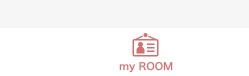
https://room.rakuten.co.jp/○○○○/items
というURLが自分のROOMのURLになりますのでこれをコピーします。
![]()
WordPressのダッシュボードで、「ユーザー」→「あなたのプロフィール」を選択し、
「楽天ROOM URL」の部分にコピーした自分のROOMのURLを貼り付けます。
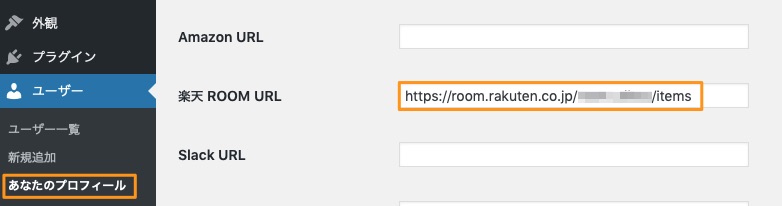
あとは画面下部にある「プロフィールを更新」ボタンを押せば完了です。
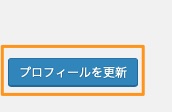
記事の下の方に楽天ROOMのアイコンが表示されていればOKです。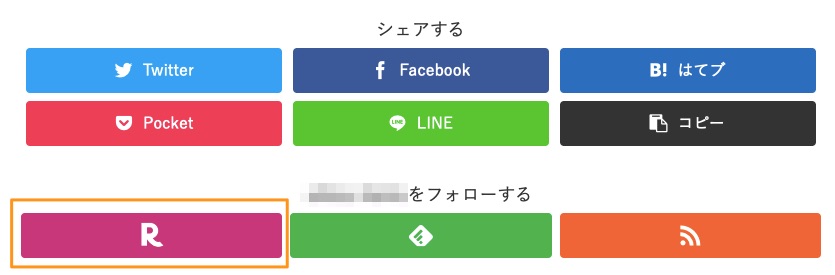
ブログに楽天ROOMのバナーを表示させる方法
楽天ROOMのFAQから、バナーのダウンロードができるようになっています。
https://room.rakuten.co.jp/info/help/myroom/10.html
Q.ブログやWebサイトに自分のmy ROOMへのリンクを貼りたいのですが、バナーはありますか?
A.以下からダウンロードをおねがいします。
バナー画像はこちらから。※上記以外で使用できるバナーはございません。なお、加工しての使用はご遠慮ください。
※上記リンクは、事前の報告なく、削除または変更されることがあります。
※ロゴデザインに変更があった場合はバナーの掲載を終了してください。
ダウンロードしたバナーをWordPressのメディアでアップロードします。
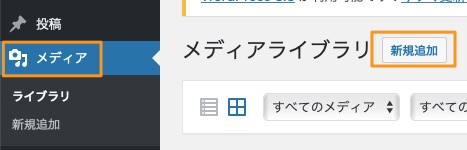
「ファイルを選択」から、ダウンロードしたROOMのバナーを選択します。
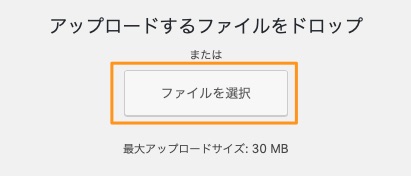
詳細を選択するとアップロードしたバナー画像が表示されます。
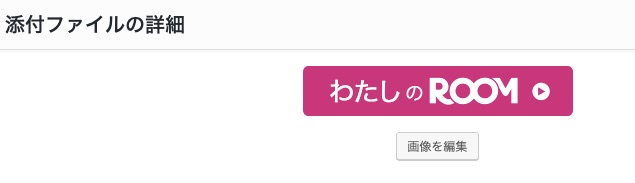
「リンクをコピー」をクリックします。

アップロードしたバナーのURLがコピーされます。

あとは、好きな場所に下記のURLタグを貼り付ければマイROOMへのバナーが表示されます。
【関連記事】楽天モバイル端末の初期設定(SIM・Rakuten Linkアプリ)
【関連記事】楽天モバイル「Rakuten UN-LIMIT」で2重でポイント利用となる原因
【関連記事】楽天カードの引落口座を楽天銀行に設定してSPUポイント倍率を上げる方法
【関連記事】楽天ゴールドカード&プレミアムカードの申し込み方法や特典・損益分岐点
【関連記事】【楽天SPU+1倍!】eo光から「楽天ひかり」への乗り換え手続き・方法手順
【関連記事】楽天証券ポイント投資を設定してSPUポイント倍率を上げる方法
【関連記事】楽天カード超かんたん保険でSPUポイント倍率を上げる方法
【関連記事】楽天TVのパ・リーグSpecialをお得に契約してSPUポイント倍率を上げる方法
【関連記事】楽天でんきにお得に切り替え・SPUポイント倍率を上げる方法
【関連記事】楽天Pashaで複数トクダネが1枚のレシートに含まれる場合の楽天ポイント取得方法
【関連記事】楽天ポイント「勝ったら倍」キャンペーンの勝敗結果の確認方法
【関連記事】「楽天ウェブ検索」で期限なしの通常ポイントを毎日もらう方法
【関連記事】楽天カードの支払いに楽天ポイントを使う方法
【関連記事】楽天でんきの電気料金を期間限定の楽天ポイントで支払いする設定方法
【関連記事】ハピタスを経由して楽天市場アプリから買い物する方法と注意点
【関連記事】【ポイ活】楽天スーパーポイントスクリーンの使い方・通信量削減方法
【関連記事】楽天リーベイツで獲得予定ポイントに反映されない場合の問い合せ方法
【関連記事】家族の携帯をMNPで楽天モバイルへ&自分のアカウントでSPUの対象とできるか
【関連記事】「楽天Car車検」を利用して車検費用を安くお得にする方法
【関連記事】楽天ペイで切手を購入し期間限定楽天ポイントを消費する方法

